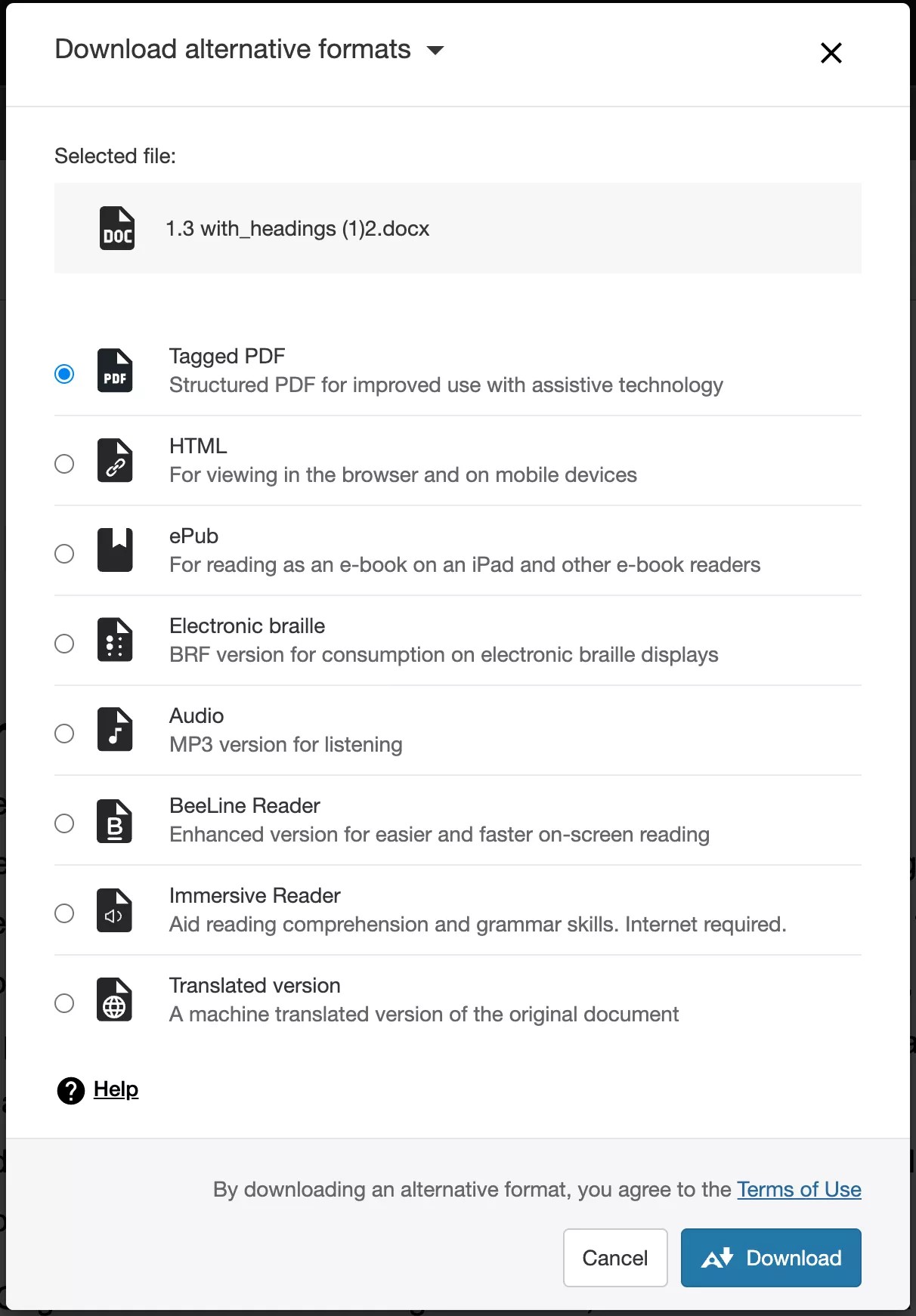Inhoud wijzigen en beheren
Beheertool voor ongebruikte bestanden
Opmerking
Cursusrollen hebben Cursus/organisatie >Bestanden beheren privileges nodig om toegang te krijgen tot de tool Ongebruikte bestanden.
Je kunt ongebruikte cursusbestanden eenvoudig vinden en verwijderen in een cursus. Selecteer het menu met drie punten bovenaan de pagina Cursusinhoud en selecteer vervolgens Ongebruikte bestanden.
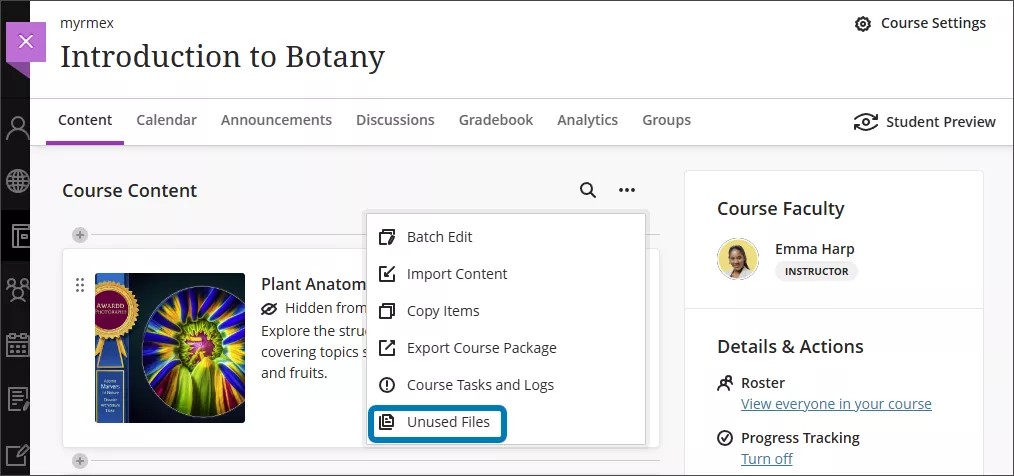
Er zijn twee weergaven beschikbaar op de pagina Ongebruikte bestanden:
Ongebruikte bestanden (standaardweergave): hiermee worden bestanden weergegeven die momenteel niet zijn gekoppeld aan inhoud in je cursus
Alle bestanden: Hiermee worden alle bestanden in je cursus weergegeven. De bestandsnaam, de uploaddatum en de bestandsgrootte worden weergegeven, samen met de optie om een kopie van het lokale bestand te downloaden.
Als je bestanden uit de cursus wilt verwijderen, selecteer je de bestanden en selecteer je Bestanden verwijderen.
Belangrijk
Voor beheerders: Er is een nieuwe configuratieoptie beschikbaar via de optie Configureren in De Ultra Experience is er! module op het Configuratiescherm voor beheerders . Zoek in de sectie Beschikbare functies naar Beheer van ongebruikte bestanden. Dit is standaard ingeschakeld.
Inhoud bewerken, vervangen, verwijderen en in een andere volgorde zetten
Bewerken, vervangen en verwijderen
Je kunt bestaande inhoudsitems wijzigen op de pagina Cursusinhoud. Selecteer in de rij van een item de drie puntjes om toegang te krijgen tot de functies Bewerken en Verwijderen.
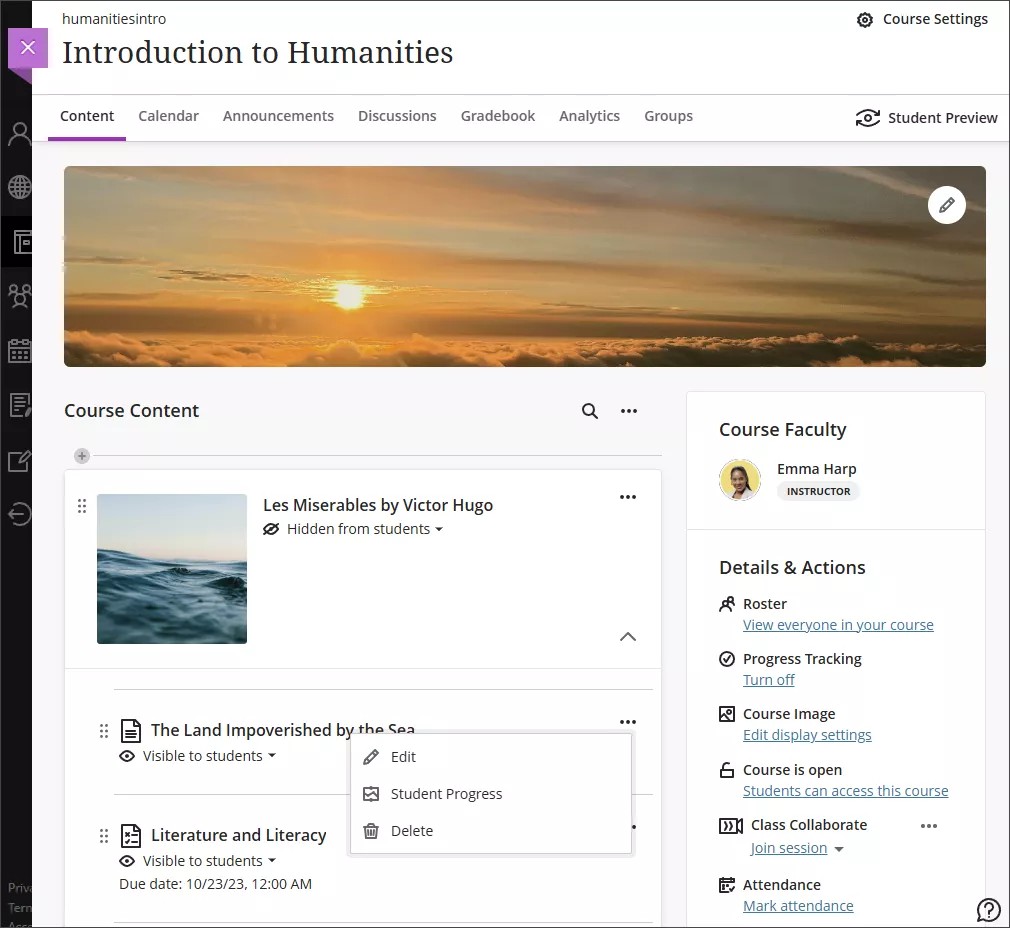
Bestanden bewerken of vervangen. Als je bestanden wilt bewerken of vervangen, selecteer je de drie puntjes aan de rechterkant van het item waar je mee wilt werken. Hiermee open je een deelvenster waarmee je het volgende kunt bewerken:
Weergavenaam. Selecteer de weergavenaam boven aan het deelvenster om de naam te bewerken die wordt weergegeven op de pagina Cursusinhoud voor je item.
Voeg doelen en standaarden toe. Jij en de instelling kunnen gebruikmaken van doelen om de prestaties van studenten te meten binnen programma's en leerplannen. Nadat je een bestand hebt geüpload naar de cursus, kun je een of meer doelen afstemmen. Selecteer de ellipsknop aan de rechterkant van het item waarmee u wilt werken en selecteer Bewerken. Selecteer in het deelvenster Afstemmen op doelen om te zoeken naar beschikbare doelen die moeten worden uitgelijnd met het bestand.
Opmerking
Studenten kunnen de doelen niet zien die je afstemt met een bestand.
Vervang het bestand. Gebruik deze optie om het ene bestand te vervangen door het andere. Je kunt bijvoorbeeld een versie met een hogere resolutie vinden van een afbeelding die je hebt geüpload. Als het betreffende bestand op meerdere locaties in de cursus wordt weergegeven, wordt u gevraagd of u het bestand in alle instanties of in deze afzonderlijke instantie wilt vervangen. Het oude bestand wordt niet bewaard wanneer het wordt vervangen door de nieuwe versie, tenzij je het bestand alleen in één instantie vervangt. Hierdoor is er geen opslagruimte meer voor je instelling.
Een beschrijving toevoegen. De beschrijving wordt onder de weergavenaam weergegeven op de pagina Cursusinhoud. Hier kun je studenten meer informatie over het item geven. De maximale lengte van een beschrijving is 750 tekens. Een waarschuwing wordt weergegeven onder het beschrijvingsveld wanneer er nog 75 tekens over zijn.
Bewerk de toegang van studenten tot het bestand. U kunt de mogelijkheid van leerlingen/Studenten om het bestand te downloaden of te bekijken bewerken.
Bestanden verwijderen. Je kunt een item verwijderen uit de cursus of verbergen voor studenten om de informatie te behouden. Studenten hebben geen toegang tot verborgen items via de pagina Cursusinhoud. Als je een map of leermodule verwijdert die inhoud bevat, wordt de inhoud ook verwijderd van de pagina Cursusinhoud.
De volgorde van de inhoud op de pagina Cursusinhoud wijzigen
Selecteer de rij van het item dat je wilt verplaatsen en sleep het naar een nieuwe locatie. Je kunt inhoud ook naar een map verplaatsen. Vouw de map uit en sleep het item naar het gebied onder de titel van de map.
Blackboard Ondersteunt maximaal drie hiërarchische niveaus voor het nesten van inhoud op de pagina Cursusinhoud. Een map in een map is bijvoorbeeld op twee niveaus. Een map in een leermodule is een voorbeeld van drie niveaus. Je instelling heeft de mogelijkheid om binnen de instelling één extra niveau van geneste inhoud toe te voegen. Vraag uw beheerder of uw instelling deze optie gebruikt.
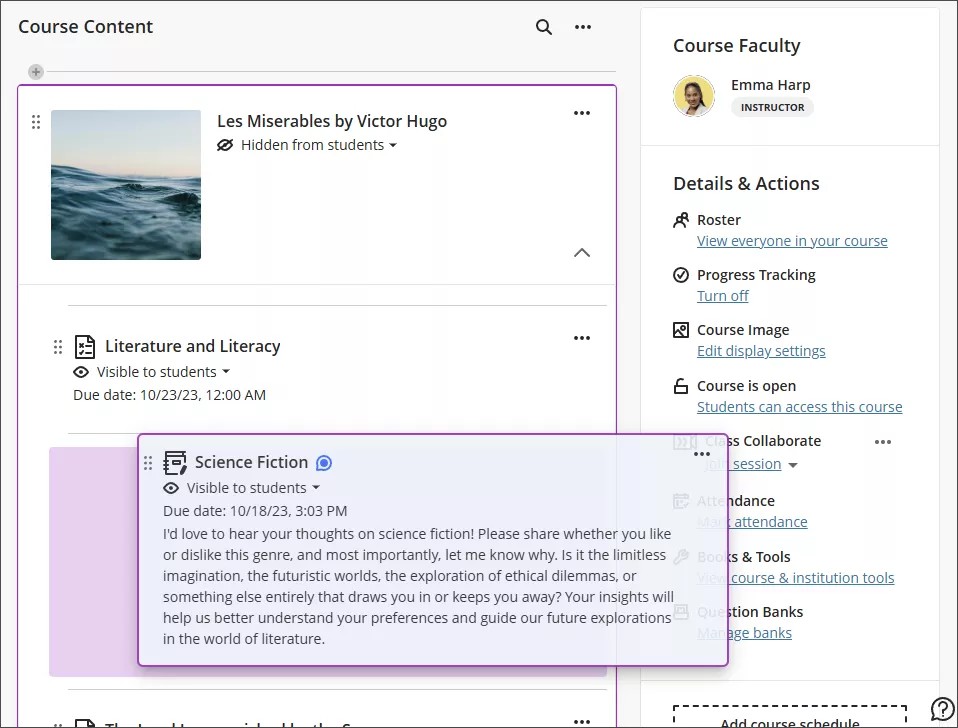
Tip
Je kunt ook het toetsenbord gebruiken om een item te verplaatsen naar een nieuwe locatie of naar een map.
Tab naar de knop verplaatsen van een onderdeel (de knop bestaat uit twee verticale pijlen: één naar boven, één naar beneden).
Selecteer Enter om de modus Verplaatsen te activeren.
Gebruik de pijltoetsen om een locatie te kiezen.
Selecteer Enter om het item op de nieuwe locatie neer te zetten.
Open in de rij van een item het menu om toegang te krijgen tot de functies Bewerken en Verwijderen.
Beschikbaarheid van inhoud bepalen
Je kunt eenvoudig instellen dat elk stuk cursusinhoud zichtbaar of verborgen is voor studenten. Dit kun je doen wanneer je de inhoud maakt, maar ook nadat de inhoud al is toegevoegd aan de cursus.
Door de zichtbaarheid van elk item duidelijk weer te geven, kun je er zeker van zijn dat je geen inhoud toont aan studenten die nog niet helemaal klaar is. Je hebt de flexibiliteit om te experimenteren met inhoud voordat je deze vrijgeeft aan studenten. Je kunt bijvoorbeeld alleen inhoud voor de eerste week weergeven en de rest verbergen, zodat je die eventueel nog kunt aanpassen.
Tip
Druk op het toetsenbord op Tab om naar de lijst Zichtbaarheid te gaan en druk op Enter om het menu te openen. Gebruik Alt/Option + pijl-omhoog of -omlaag om een optie te selecteren.
Studenten hebben geen toegang tot items die pas in de toekomst worden vrijgegeven, maar ze kunnen ze wel in de lijst zien staan. Je kunt ook regels maken om inhoud vrij te geven op basis van hoe een Student presteert op andere items in je cursus.
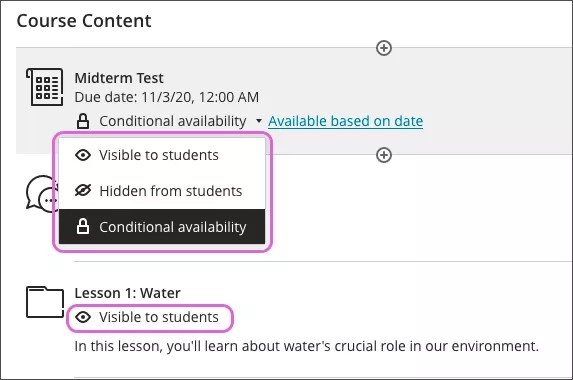
Verbeter de toegankelijkheid van de inhoud
Opmerking
De instelling bepaalt welke tools beschikbaar zijn.
De studenten die je lesgeeft, hebben allemaal unieke leervaardigheden. Als je ervoor kiest om studenten beter toegankelijke inhoud te bieden, kan ieder van hen het formaat kiezen dat het meest geschikt is. Als je instelling gebruikmaakt van Blackboard Ally, kun je de tool gebruiken om ervoor te zorgen dat de inhoud van je cursus toegankelijk is voor elke Student.
Cursusdocumenten en toetsen hebben toegankelijkheidsscores en de mogelijkheid om alternatieve formaten te downloaden.
Zoek de inhoud die u wilt verbeteren.
Bekijk de toegankelijkheidsscore die aan het item is gekoppeld. Scores zijn onder meer laag, gemiddeld, hoog en perfect.
Selecteer het scorepictogram om te leren hoe je de toegankelijkheidsscore kunt verbeteren.
Ally laat je stappen zien over hoe je je inhoud kunt bewerken voor een betere toegankelijkheid en hoe je deze kunt optimaliseren voor alternatieve indelingen.
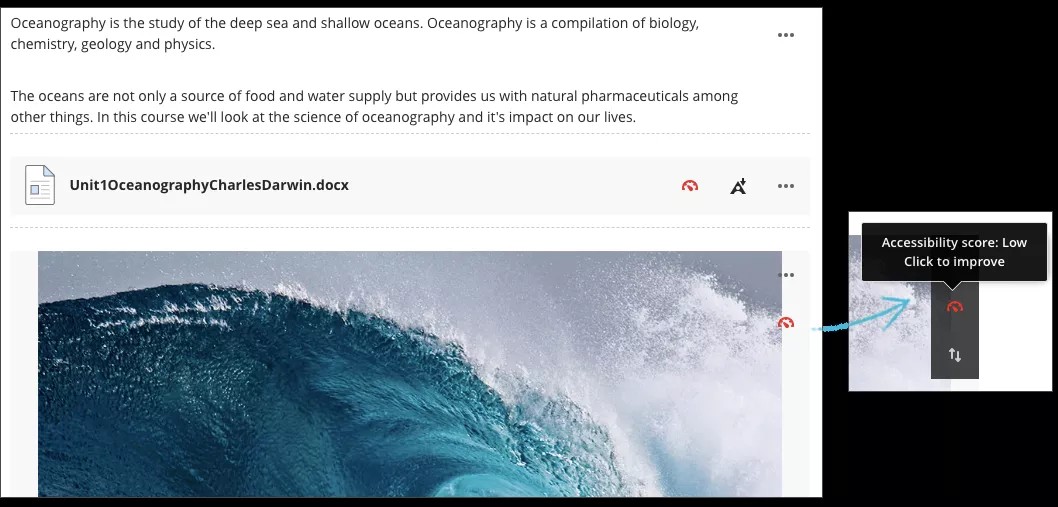
Studenten hebben geen toegang tot de toegankelijkheidsscore van de inhoud. In plaats daarvan kunnen studenten kiezen uit alternatieve formaten die Ally voor de inhoud genereert. Je kunt Ally helpen bij het maken van betere alternatieve formaten door de best practices te volgen voor het maken van toegankelijke inhoud.
Alternatieve formaten weergeven
Nadat je inhoud toevoegt aan een cursus, worden er door Ally alternatieve formaten van de inhoud gemaakt op basis van het origineel. Als het oorspronkelijke bestand bijvoorbeeld een PDF is, maakt Ally een audioversie, elektronische braille en een ePub van dezelfde inhoud. Deze formaten worden beschikbaar gesteld met het originele bestand, zodat alles op één handige locatie staat.
Opmerking
De alternatieve formaten die worden gemaakt, variëren afhankelijk van het bestandstype van het origineel. Als je geen optie hebt om alternatieve indelingen te downloaden, is Ally niet ingeschakeld voor die cursus of is de inhoud geen ondersteund inhoudstype.
Zoek een inhoudsitem en selecteer Alternatieve indelingen downloaden. Kies de versie die jij het prettigst vindt. Selecteer Downloaden om de alternatieve indeling op te slaan op je apparaat.